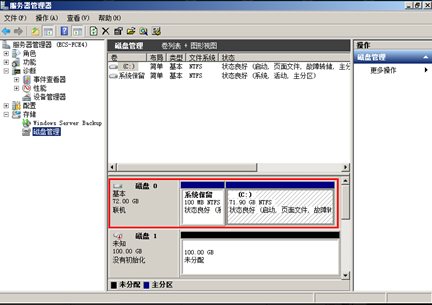天翼云Windows云硬盘扩容后处理教程
文档简介:
扩容成功后,需要将扩容部分的容量划分至原有分区内,或者对扩容部分的云硬盘分配新的分区。本文以“Windows Server 2008 R2 Enterprise”操作系统为例。不同操作系统的操作可能不同,本文仅供参考,具体操作步骤和差异请参考对应操作系统的产品文档。
Windows云硬盘扩容后处理
扩容成功后,需要将扩容部分的容量划分至原有分区内,或者对扩容部分的云硬盘分配新的分区。本文以“Windows Server 2008 R2 Enterprise”操作系统为例。不同操作系统的操作可能不同,本文仅供参考,具体操作步骤和差异请参考对应操作系统的产品文档。
操作步骤
1、在云主机桌面,选择【开始】,右键单击【计算机】,选择【管理】。弹出【服务器管理】窗口。
2、在左侧导航树中,选择【存储 > 磁盘管理】,进入【磁盘管理】页面。
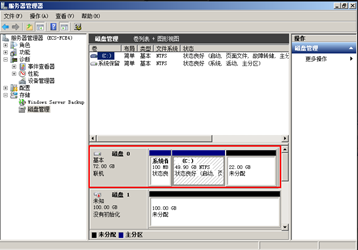
3、在【磁盘管理】界面,选择需要分配分区的磁盘,磁盘显示扩容前的容量大小。
4、在所选磁盘上右击,选择【扩展卷】。

5、在弹出的【扩展卷向导】界面中选择【下一步】。
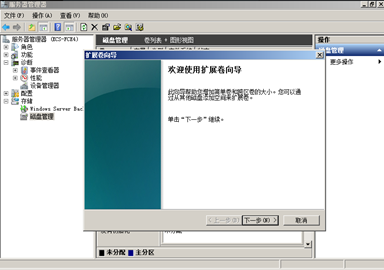
6、在弹出的【扩展卷向导】界面中的【选择空间量(MB)(E):】行中输入需要扩容的磁盘容量,单击【下一步】。
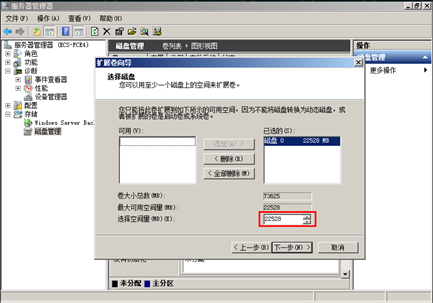
7、单击【完成】完成向导。扩容成功后显示磁盘的容量将大于扩容前磁盘的容量。